Video tidak akan memutar cara memperbaiki kode kesalahan 0xc00d36c4 saat memutar video
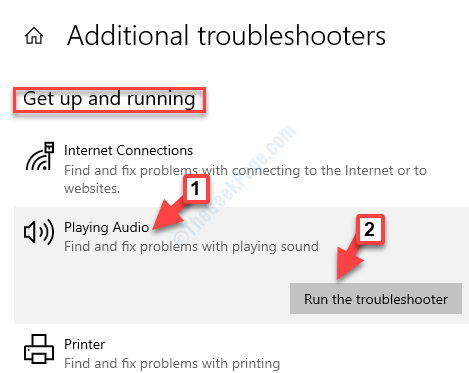
- 1474
- 419
- Luis Baumbach
Anda mencoba memutar video Anda di sistem Anda dan Bang datang kode kesalahan: 0xc00d36c4 mencegah Anda memutar video apa pun di sistem Anda. Masalahnya biasanya muncul setelah instalasi Windows OS yang segar atau saat Anda mencoba memutar video dari perangkat penyimpanan eksternal seperti smartphone, kamera, atau flash drive USB. Bahkan, Anda juga dapat menemukan kesalahan ini saat memutar video di aplikasi Windows, seperti Windows Media Player, Xbox, Groove, dll.
Meskipun lebih sering alasan di balik kode kesalahan 0xC00D36C4 saat memutar video adalah format file atau codec yang tidak kompatibel, itu juga dapat disebabkan oleh ekstensi file yang salah, driver sistem yang sudah ketinggalan zaman, atau driver adaptor tampilan yang sudah ketinggalan zaman. Di sini, Anda dapat mencoba memperbaiki masalah dengan memperbarui driver, mengonversi file, atau menginstal codec pendukung, tetapi jika masih tidak berfungsi, maka mungkin file video telah rusak.
Untungnya, kami memiliki beberapa perbaikan untuk kode kesalahan ini yang akan kami jelaskan dalam posting ini.
Daftar isi
- Metode 1: Putar video di media lain
- Metode 2: Dengan memperbaiki codec
- Metode 3: Dengan menjalankan Pemecah Masalah untuk Windows Media Player
- Metode 4: Melalui Pengaturan Windows Media Player
Metode 1: Putar video di media lain
VLC Media Player adalah salah satu pemutar media paling populer, dipercaya oleh jutaan pengguna di seluruh dunia karena mendukung hampir semua format file utama. Yang terbaik dari semuanya, ini adalah perangkat lunak gratis. Jadi unduh dan instal VLC Media Player untuk memutar video Anda dan ini dapat menyelesaikan masalah Anda.
Langkah 1: Klik tautan di bawah ini (VLC Media Player halaman unduhan resmi) untuk mengunduh menginstal yang terbaru VLC Media Player Versi untuk Windows 10:
https: // www.Videolan.org/vlc/download-windows.html
Sekarang, saat Anda mengklik Unduh tombol, itu akan membuka menu. Pilih paket berdasarkan arsitektur sistem Anda (jika itu 32-bit atau 64-bit) dari menu.
Misalnya, kami memilih penginstal 64bit versi karena kami memiliki file 64bit sistem. Untuk 32bit atau semua versi Anda dapat mengunduh Paket 7zip atau Paket Zip.
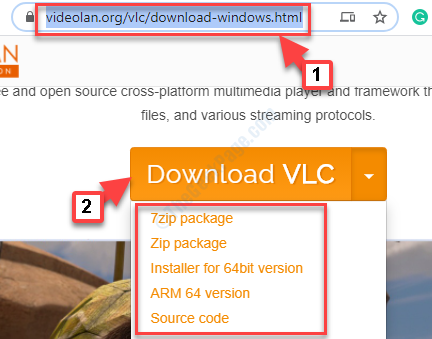
Langkah 2: Setelah diunduh, klik untuk menjalankan pengaturan dan ikuti instruksi untuk menyelesaikan menginstal VLC Media Player.
Sekarang, mainkan file video dan itu tidak boleh menunjukkan kesalahan lagi. Namun, jika masih belum diputar, ikuti metode berikutnya.
Metode 2: Dengan memperbaiki codec
Jika codec pendukung tidak diinstal di komputer Anda, Anda perlu mengonversi file menggunakan perangkat lunak perbaikan. Pastikan Anda menemukan perangkat lunak yang andal untuk memperbaiki codec dan menginstal yang benar yang membantu Anda memutar video.
Jika video masih tidak akan diputar, maka coba metode di bawah ini.
Metode 3: Dengan menjalankan Pemecah Masalah untuk Windows Media Player
Langkah 1: Pergi ke Awal dan ketik Pemecahan masalah di kotak pencarian windows.
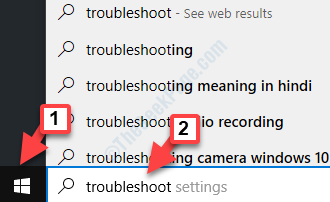
Langkah 2: Klik kiri pada hasil untuk membuka Pengaturan pemecahan masalah jendela.
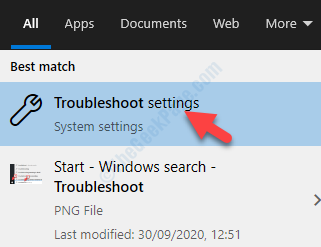
Langkah 3: Dalam Pengaturan pemecahan masalah jendela, pergi ke sisi kanan. Di bawah Pemecah Masalah, Gulir ke bawah dan klik pada Pemecah masalah tambahan tautan.
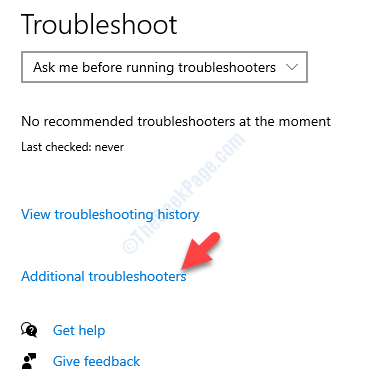
Langkah 4: Berikutnya, di bawah Bangun dan Berlari bagian, pilih Bermain audio dan klik Jalankan Pemecah Masalah tombol di bawahnya.
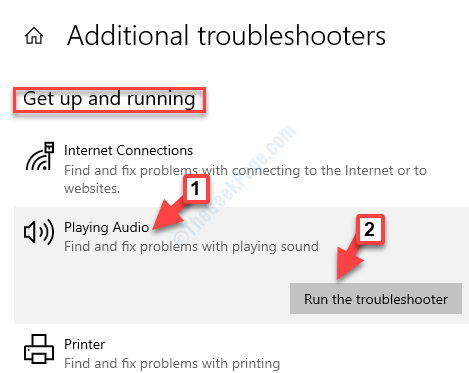
Langkah 5: Biarkan Bermain audio Pemecah masalah mendeteksi masalah dan setelah itu selesai, itu akan menampilkan satu set perangkat audio. Anda dapat memilih yang ingin Anda perbaiki dan klik Berikutnya.
Sekarang, ikuti instruksi, dan tunggu sampai mendeteksi dan memperbaiki masalah. Setelah selesai, Anda dapat mencoba memutar video dan itu harus diputar tanpa kesalahan apapun. Tapi, jika masalah tetap ada, ikuti metode berikutnya.
Metode 4: Melalui Pengaturan Windows Media Player
Langkah 1: Arahkan ke bidang pencarian Windows (di sebelah Awal) dan tulis Windows Media Player.
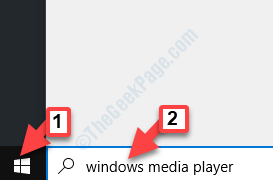
Langkah 2: Klik kiri pada hasil untuk membuka Windows Media Player jendela.
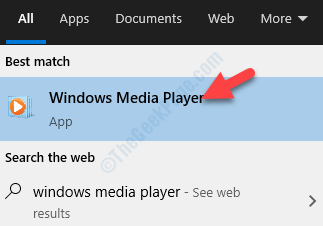
Langkah 3: Dalam Windows Media Player panel, pergi ke Mengatur Tab di kiri atas dan pilih Pilihan dari menu.
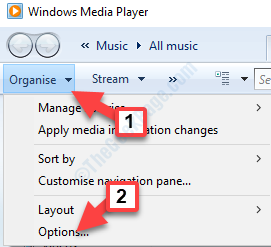
Langkah 4: Dalam Pilihan kotak dialog, pilih RIP Music tab, lalu navigasikan ke Salin Protect Music dan hapus centang pada kotak di sebelahnya.
Tekan Menerapkan kemudian OKE untuk menyimpan perubahan dan keluar.
Itu saja. Sekarang, coba putar video di media pemutar Anda dan masalahnya harus diselesaikan.
- « Whea_uncontrollable_error fix di windows 10
- Terjadi kesalahan JavaScript dalam proses utama Windows 10/11 »

